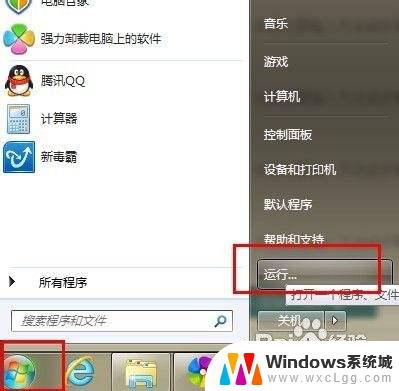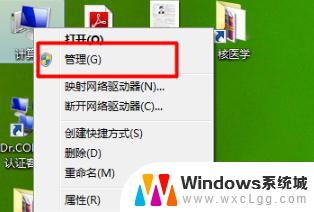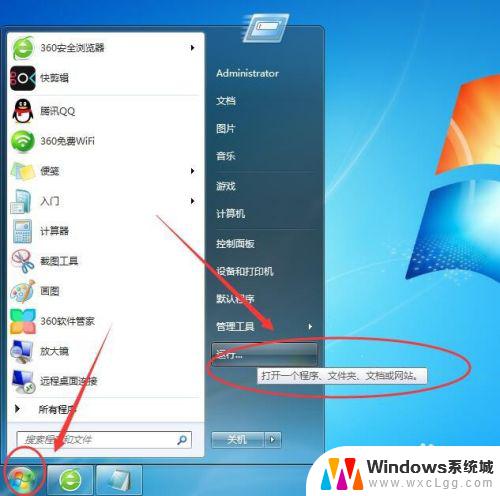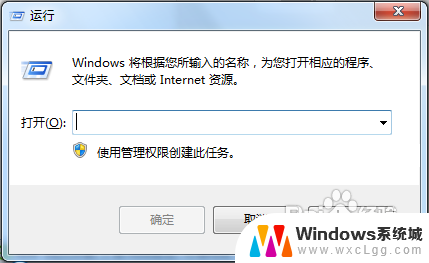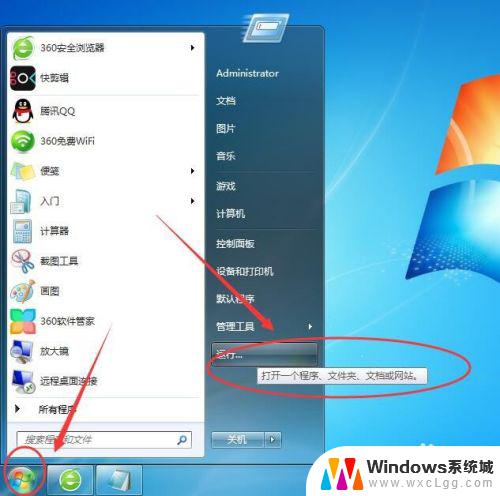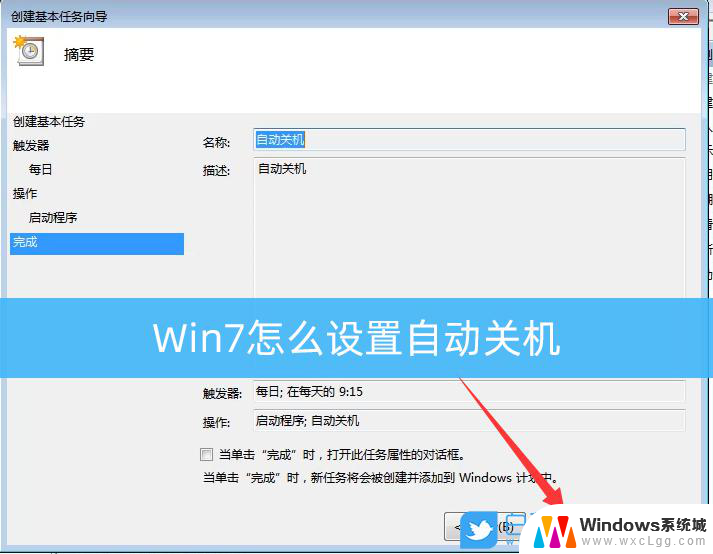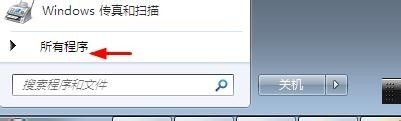window7关闭开机自启动 win7开机启动项设置方法
window7关闭开机自启动,在使用Windows 7操作系统的过程中,我们可能会遇到一些开机启动项的问题,有些程序或应用程序可能会自动在系统启动时自启动,这不仅会延长系统的启动时间,还会占用宝贵的系统资源。为了提高系统的启动速度和性能,我们需要学会如何关闭和设置Windows 7的开机自启动项。本文将介绍一些简单而有效的方法,帮助大家关闭和设置Windows 7的开机启动项,以实现系统的快速启动和优化性能的目标。
具体步骤:
1.打开win7系统配置: 开始 - 运行 ( 快捷键 Win + R) ,输入msconfig 回车。
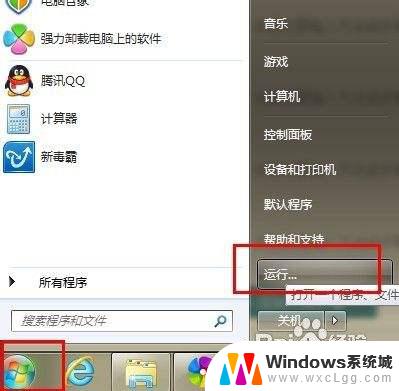
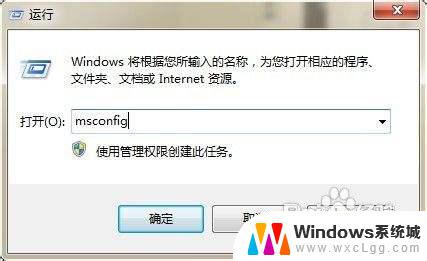
2.系统配置菜单, 常规栏目可以选择 有选择性的启动, 将一些无用的系统应用关闭。win7开机启动项在启动栏目设置:如图2 将不需要启动的软件取消选中, 点击确定按钮。
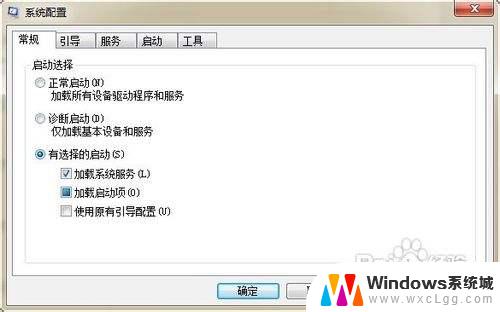
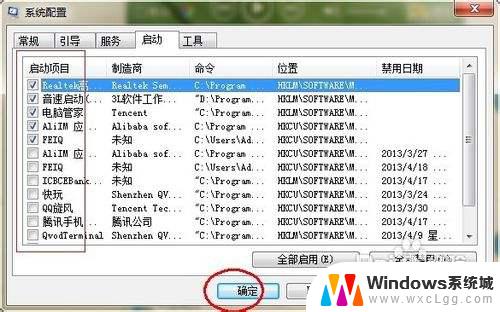
3.ok,选择重新启动。开机启动项的设置可以避免一些软件的广告, 可以加快你机器的开机速度。
操作方便XP系统和win7系统大同小异,本方法同样适用与XP系统。

以上是关闭Windows 7开机自启动的全部内容,如果您遇到此问题,可根据本文提供的步骤进行解决,非常简单且快速。